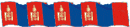Виндөвс ҮС хэрэглэгчид https://www.youtube.com/watch?v=OOUYcZG8bbQ зааврын дагуу тохируулаарай.
Одоо django суулгана. Linux, OSX хэрэглэгчид terminal, Виндөвс хэрэглэгчид CMD нээгээд
Код: Бүгдийг сонгох
pip install djangoСуусан бол terminal/CMD дээр
Код: Бүгдийг сонгох
django-admin startproject demo_projectҮүсгэсэн project-ын хавтсанд доорхи файлууд үүснэ.:
Код: Бүгдийг сонгох
* manage.py
* demo_project/
— __init__.py
— settings.py
— urls.py
— wsgi.pyКод: Бүгдийг сонгох
python manage.py migrate
python manage.py runserverЭнд migrate командаар өгөгдлийн санг үүсгэнэ. Мөн ерөнхий table-ууд үүсгэнэ django нь default утгаараа sqlite3 -ыг өгөгдлийн сан болгон ашигладаг, дараа нь серверийг ажиллуулж байна.
5. Ингээд дараагийн алхам нь аппликейшн үүсгэх хэрэгтэй. Манай нөхцөлд блог гэж үүсгэе. /мөн л төслийн хавтас дотроо доорхи командыг бичнэ./
Код: Бүгдийг сонгох
python manage.py startappКод: Бүгдийг сонгох
* blog/
— `admin.py`
— `apps.py`
— `__init__.py`
— `models.py`
— `tests.py`
— `views.py`Код: Бүгдийг сонгох
INSTALLED_APPS = [
‘django.contrib.admin’,
‘django.contrib.auth’,
‘django.contrib.contenttypes’,
‘django.contrib.sessions’,
‘django.contrib.messages’,
‘django.contrib.staticfiles’,
‘blog’, # үүсгэсэн блог аппликейшныг бүртгэх
]Код: Бүгдийг сонгох
from django.db import models
class Blog(models.Model):
title = models.CharField(max_length=50, null=True)
body = models.TextField()
author = models.CharField(max_length=50, null=True)
def __unicode__(self):
return self.title
Код: Бүгдийг сонгох
python manage.py makemigrations
python manage.py migrate9. Дахин Django server ажиллуулж үзэе. Тerminal дээр доорхийг бичээд ажиллуулая.
Код: Бүгдийг сонгох
python manage.py runserver`10. Бидний үүсгэсэн блог(аппликейшн) хараахан харагдахгүй байгаа. Харагддаг болговол `blog/admin.py` дотор доорхийг бичээд хадгалаад **refresh/reload** дарна:
Код: Бүгдийг сонгох
# demo_project/blog/admin.py
from django.contrib import admin
from models import Blog # үүсгэсэн Blog модэлийг импорт хийнэ.
admin.site.register(Blog)
12. Харин одоо оруулсан нийтлэлээ харуулдаг болгоё. Үүний тулд `blog/views.py` файлыг нээж доорхийг бичнэ.
Код: Бүгдийг сонгох
from django.shortcuts import render
from models import Blog
def all_blog(request):
blogs = Blog.objects.all()
return render(request, ‘index.html’, {‘blogs’: blogs})
13. Одоо дээр дурьдагдсан index.html template -ыг хаанаас олох хэрэгтэйг нь зааж өгөх хэрэгтэй. settings.py доторх TEMPLATES хэсгийн DIRS-ийн утгыг доорхи шиг болгон өөрчлөх хэрэгтэй.
Код: Бүгдийг сонгох
TEMPLATES = [
…
'DIRS': ['templates'],
…
]Код: Бүгдийг сонгох
{% for blog in blogs %}
{{blog.title}}
{{blog.body}}
<hr>
{% endfor %}14. Одоо url тохируулах шаардлагатай. demo_project/demo_project/urls.py файлыг нээж urlpatterns list дотор бичиж өгнө.
Код: Бүгдийг сонгох
url(r’^$’, ‘blog.views.all_blog’, name=”all_blog”),Хэрэгтэй гэж үзэн https://github.com/Zorig/django-demo_project дээр уг төслийн кодыг оруулсан байгаа.
Үргэлжлэл хичээлийг эндээс үзнэ үү. https://medium.com/limitx/django-001-bfe177821859